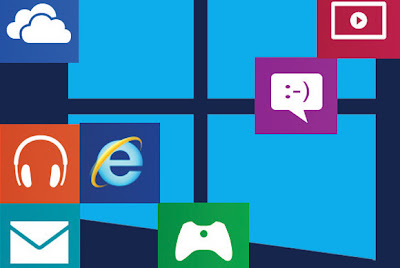Review Windows 8
- Meninjau sistem operasi merupakan usaha yang aneh, karena orang tidak
benar-benar menggunakan sistem operasi, mereka menggunakan aplikasi. OS
harus setransparan mungkin, bertindak sebagai platform untuk aplikasi.
Di awan-driven dunia saat ini, bagaimanapun, gagasan bahwa aplikasi Anda
akan berjalan di OS tunggal adalah lemah di terbaik. Aduk dalam
meningkatnya penggunaan perangkat pintar, apakah ponsel atau tablet, dan
gagasan dari sebuah sistem operasi tunggal-platform yang kurang relevan
sekarang daripada itu hanya beberapa tahun yang lalu. Hari-hari ini
kita memiliki "ekosistem"-Microsoft, Apple, atau Google, pilihlah.
Yang mengatakan, pengguna PC masih mengharapkan
mereka untuk menjalankan aplikasi Windows seperti sebelumnya, dan mereka
ingin memiliki kontrol yang sama atas laptop dan komputer desktop
karena mereka selalu punya. Fitur perangkat lunak baru harus
memungkinkan pengguna untuk melakukan lebih. Dan sebagai reaksi terhadap
almarhum, unlamented Windows Vista ilustrasi, semua lonceng dan peluit
baru mengkilap seharusnya tidak membahayakan kinerja atau memerlukan
perangkat keras baru.
Windows 8 dapat memenuhi tujuannya untuk menjadi salah satu aspek dari
ekosistem Microsoft baru sambil mempertahankan akarnya di PC? Dapatkah
komputer yang ada menjalankan Windows 8 tanpa perlu mahal menampilkan
sentuhan baru? Akankah Windows 8 dirubah antarmuka pengguna
menonaktifkan pengguna yang ada Windows atau menarik mereka ke dalam
ekosistem? Saya akan mencoba untuk menjawab pertanyaan-pertanyaan dan
lain-lain seperti yang saya menyelam dalam ke Windows 8.
Tinjauan ini didasarkan pada Windows 8 rilis akhir-apa yang Microsoft
sebut "rilis untuk manufaktur," atau RTM, versi. Rilis terakhir adalah
tersedia untuk Microsoft TechNet dan MSDN pelanggan. PC Desktop, laptop,
dan tablet kapal dengan Windows 8 terinstal pada hari peluncuran resmi,
26 Oktober.
Kami berlari Windows 8 pada sistem desktop cukup high-end bersama dengan
standar (nontouch) monitor, mouse, dan keyboard. Kami juga menggunakan
Samsung Series 9 laptop dengan touchpad Elan mendukung gerakan
multitouch penuh.
Windows 8 user interface
Windows 8 mencoba untuk mendapatkan Anda untuk mengikat Anda login
Windows ke akun Microsoft Anda, itu opsional, tetapi jika Anda melakukan
link kedua, login Windows dan password yang berfungsi sebagai login
account Microsoft dan password. Mengaktifkan link ini memungkinkan
integrasi yang lebih kuat dengan fitur remote dan awan berbasis OS baru.
Seperti disebutkan sebelumnya, Windows 8 didesain untuk menjadi bagian
dari ekosistem, bersama Windows Phone dan Windows RT. Microsoft percaya
pada ide ini begitu kuat bahwa hal itu telah membuat Windows 8 user
interface (sebelumnya disebut Metro) antarmuka utama untuk pengguna
Windows. PC dengan OS baru diinstal akan boot ke antarmuka Windows 8, OS
tidak menawarkan cara built-in untuk mengaturnya untuk boot ke desktop
Windows tradisional.
Windows 8 antarmuka bertindak sebagai menu Start sekarang. Alih-alih
tampil sebagai kolom ikon kecil yang muncul ketika Anda mengklik tombol
Start, semua aplikasi Anda muncul sebagai ubin di layar Start Windows 8.
Anda juga dapat mencari aplikasi dengan mengetikkan namanya ketika Anda
berada di layar Start; daftar hasil autosorts saat Anda mengetik
karakter lebih.
Sangat penting untuk menyadari bahwa layar Start Windows 8 tidak lebih
dari menu Start adalah Windows 7 atau Windows XP. Layar ada sebagai
launchpad untuk aplikasi, bukan sebagai pengganti desktop. Konsep mudah
lupa, karena layar Mulai menempati seluruh tampilan. Meski begitu,
Windows 8 apps mengkonsumsi seluruh layar, sedangkan aplikasi desktop
masih bisa dijalankan di jendela pada desktop.
Namun, tidak semua aplikasi desktop muncul pada layar Mulai secara
default. Beberapa aplikasi aksesori, seperti Paint, hidup di layar Apps.
Anda dapat memaksa program ini untuk muncul di layar Start dengan
mengklik kanan mereka untuk memilih mereka dan kemudian klik Pin to
Start di bagian bawah layar. Namun demikian, sampai ke layar Apps
sederhana: Klik kanan area kosong di layar Start dan kemudian klik ikon
Semua aplikasi di bagian kanan bawah.
Ini adalah di mana Anda akan mengalami perubahan mendasar dalam cara
Anda berinteraksi dengan Windows. Sebelumnya, klik kanan sebuah objek
pada desktop selalu membawa sebuah menu konteks, memberikan Anda pilihan
untuk mengambil tindakan. Dalam antarmuka 8 Windows (tapi bukan
desktop), klik kanan sekarang menghasilkan sebuah bar di bagian bawah
layar yang berisi berbagai macam konteks-sensitif item. Ini adalah
perubahan yang menggelegar, tetapi pengaturan masuk akal dalam konteks
(no pun intended) dari layar sentuh berbasis seperti tablet.
(Konteks-mengklik masih bekerja dengan cara yang sama ketika Anda berada
di desktop Windows.)
Ubin hidup adalah salah satu fitur kunci dari layar Start Windows 8.
Sementara normal (non-live) ubin mengukur 150 oleh 150 piksel, ubin yang
paling hidup adalah double-lebar (310 oleh 150 piksel) dan menampilkan
informasi dinamis. Ubin Rakyat, misalnya, menunjukkan Anda tweets dan
posting Facebook dari feed Anda, dengan asumsi bahwa Anda telah
mengaturnya. Ketika Anda menginstal aplikasi dari toko Microsoft, ubin
lebih dinamis mungkin muncul. Hidup ubin pertama kali muncul secara luas
di Windows Phone 7 dan Xbox 360 update, tapi akan ada di semua platform
Microsoft maju.
Menjelajahi layar Mulai mudah. Jika Anda menggunakan mouse dengan roda,
bergerak gulungan roda kiri dan kanan. Jika Anda menggunakan touchpad,
menggesekkan gulungan kiri dan kanan (dengan satu jari) daftar genteng.
Anda dapat menarik ubin individu untuk setiap lokasi.
Menjelajahi desktop
Microsoft sekarang partisi aplikasi ke aplikasi "Windows 8" (sebelumnya
dikenal sebagai aplikasi "Metro") dan aplikasi desktop. Yang terakhir
adalah program-program yang kita semua tahu dan cinta dari versi Windows
sebelumnya, termasuk Microsoft Office.
Anda tidak dapat boot langsung ke desktop, karena Microsoft menginginkan
layar Mulai menjadi pengalaman awal pengguna dengan Windows 8. Bagi
kebanyakan orang, pembatasan ini mungkin tidak masalah, tapi aplikasi
vertikal tertentu (program khusus, seperti untuk point-of-sale PC) perlu
boot langsung ke lingkungan desktop. Sampai Windows 8 versi program
tersebut menjadi tersedia, pengguna yang membutuhkan aplikasi vertikal
harus tetap dengan versi sebelumnya dari Windows.
Jika semua yang perlu Anda lakukan adalah membuka aplikasi, Anda cukup
mengklik ubin di layar Start. Jika Anda perlu manajemen file kuat dan
fitur navigasi, Anda harus mengakses desktop. Setelah Anda boot mesin,
menekan tombol Windows mengirim Anda ke desktop. Sayangnya, tombol
Windows tidak konsisten dalam perilaku ini: Jika Anda berada di sebuah
aplikasi, menekan tombol Windows selalu mengembalikan Anda ke layar
Mulai. Tekan lagi, dan Anda berada di app 8 terbaru Windows. Sebaliknya,
untuk pindah ke desktop secara konsisten, Anda perlu berada dalam
kebiasaan menekan Windows-D. Pilihan lain adalah untuk memindahkan
pointer ke kiri bawah layar dan klik di sana (meskipun metode ini hanya
bekerja jika Anda telah menggunakan aplikasi lain yang ada baru-baru
ini).
Kecuali untuk kelalaian dari menu Start, desktop sebagian besar
berperilaku sama di Windows 8 seperti yang terjadi pada Windows 7. Jadi
bagaimana Anda mencapai fitur yang umum digunakan seperti Control Panel,
file explorer, dan perintah Run? Pindahkan pointer Anda ke sudut kiri
bawah dan klik kanan, mengabaikan mengintip Start-layar yang muncul. Ini
adalah menu Start sederhana, Anda juga dapat membawanya dengan menekan
Windows-X. Atau Anda mungkin lebih memilih untuk menggunakan fungsi
pencarian, memasuki "Control Panel" atau "Run" sebagai istilah
pencarian.
Microsoft telah memilih untuk meninggalkan Windows 8 Desktop telanjang,
seperti yang terjadi dengan Windows 7. Mengingat tidak adanya menu Start
gaya lama, Anda mungkin ingin menambahkan ikon sistem dan user-file
dengan mengklik kanan desktop dan memilih menu Personalize. Setelah Anda
telah menambahkan dua ikon, Anda dapat pin mereka ke layar Start
Windows 8.
Menghubungkan ke jaringan lebih mudah dari sebelumnya, setelah Anda
telah menginstal driver yang tepat. Windows 8 enumerates dan menampilkan
semua jaringan Anda perangkat-termasuk perangkat DLNA, folder jaringan
Anda telah menyiapkan, dan komputer lain yang berada pada jaringan-dalam
setiap jendela file manager.
Penampilan individu jendela telah berubah. Lewatlah sudah faux
transparansi dan tepi miring palsu, digantikan oleh penampilan
benar-benar datar. Jika Anda mengklik salah satu item menu (seperti
'File'), setiap jendela akan menampilkan Ribbon mirip dengan Ribbon
Office 2010. (Pita tidak lengket, meskipun, itu muncul hanya ketika Anda
mengklik salah satu dari top-menu item.) Ribbon berisi, di satu lokasi,
semua informasi yang versi sebelumnya ditampilkan dalam serangkaian
menu dan submenu.
Pada akhirnya, navigasi desktop baru ini mirip dengan mendapatkan
sekitar versi lama, namun tidak adanya menu Start penuh dapat
mengeluarkan Anda dari pada awalnya. Menggunakan hotkeys, dan
menyesuaikan layar desktop dan Start, dapat membantu Anda menjadi lebih
nyaman dalam jangka pendek. Setelah Anda mendapatkan digunakan untuk
navigasi sistem, itu setransparan tua satu-hanya berbeda.
Pengalaman sentuh
PC Anda memiliki hari hampir pasti tidak memiliki layar sentuh. Anda
mungkin memiliki laptop dengan touchpad, namun touchpad yang ada
sebagian besar tidak dapat mengambil keuntungan penuh dari kemampuan
sentuh yang melekat pada Windows 8, karena mereka tidak memiliki deteksi
tepi yang dibangun ke dalam perangkat keras touchpad baru-baru ini.
Di sisi lain, PC Anda berikutnya mungkin sangat baik memiliki penuh
sepuluh titik support multitouch, bahkan jika itu adalah PC desktop
saham. Produsen mulai kapal display desktop dengan kemampuan sentuh,
sentuhan-enabled pertama menampilkan memiliki built-in sensor sentuh
kapasitif, yang bekerja melalui koneksi USB ke PC. Menampilkan sentuhan
yang akan datang mungkin berkomunikasi melalui beberapa rasa nirkabel,
termasuk Bluetooth.
Kandidat lebih mungkin untuk built-in sentuh mobile PC, termasuk laptop
clamshell tradisional dan unit konversi yang dapat berubah menjadi
tablet, baik dengan menyembunyikan keyboard atau dengan memisahkan
layar, yang dapat bertindak secara independen sebagai tablet.
Windows 8 adalah pengalaman yang berbeda dengan layar sentuh-diaktifkan,
bahkan jika anda menggunakan tampilan dengan sistem desktop saham. Pada
awalnya, Anda tidak berpikir Anda akan menggunakan kemampuan sentuh.
Tapi kemudian anak-anak Anda datang dan mulai menyentuh layar-setelah
semua, hari ini pengguna muda yang tumbuh mengharapkan display untuk
menjadi sentuhan-enabled. Aku sudah menjalankan Windows 8 pada PC
desktop dilengkapi dengan layar touchscreen T232HL Acer, dan meskipun
saya menggunakan mouse beberapa waktu, saya menemukan diri saya
menjangkau untuk menggunakan gerakan pada layar di lain waktu.
Adapun lainnya desktop PC pilihan, melihat ke generasi muncul dari
all-in-one PC, seperti 20-inch Sony Tap 20 dan versi terbaru dari Lenovo
A720 , yang pengiriman dengan Windows 8. The Tap 20 tidak biasa dalam
hal ini memiliki built-in baterai, yang memungkinkan Anda untuk bergerak
di sekitar rumah dengan mudah dan menggunakannya sebagai tablet
kebesaran.
Dengan setiap layar sentuh, Anda menekan ubin app untuk meluncurkan
perangkat lunak, menggesek layar untuk mengakses fitur-fitur lainnya,
dan menggunakan gerakan multitouch, seperti pinch-to-zoom untuk
memperbesar atau mengecilkan apa yang ada di layar. Dukungan sentuh
membuat layar Mulai lebih bermanfaat, meskipun antarmuka pengguna masih
memiliki beberapa bintik-bintik kasar. Misalnya, jika Anda babatan jari
Anda dari kiri hanya sedikit, Anda mendapatkan thumbnail saat ini
berjalan atau ditangguhkan aplikasi. Tapi geser sedikit terlalu jauh,
dan salah satu aplikasi mengambil alih layar. Anda perlu mengembangkan
sentuhan halus (no pun intended) untuk mengambil keuntungan penuh dari
antarmuka.
Meskipun Windows 8 adalah fitur baru, tweak kinerja, dan perbaikan atas
Windows 7, dukungan sentuh kemungkinan akan menjadi faktor menentukan.
Dan meskipun beberapa ketidaksempurnaan, antarmuka sentuh bekerja dengan
lancar. Setelah Anda menggunakannya untuk beberapa hari, cara lama
menggunakan Windows akan mulai tampak sedikit rumit.
Windows 8 pada tablet
Salah satu alasan besar bagi penciptaan Start screen baru Windows 8
adalah munculnya tablet. Microsoft telah mencoba dan gagal pada beberapa
kesempatan untuk menciptakan pasar untuk PC tablet, namun model
dilepaskan selama upaya tersebut selalu kikuk dan sulit untuk digunakan.
Keberhasilan raksasa dari Apple iPad-dengan streamline antarmuka dan
fokus tanpa henti pada mendorong konsumsi konten alih-alih melayani
sebagai tujuan umum alat-tampaknya telah mengklarifikasi tujuan
Microsoft.
Meski begitu, Microsoft berencana untuk mendukung dua jenis tablet. Tipe
pertama, yang menyerupai aslinya Tablet perusahaan konsep PC, terdiri
dari laptop convertible menjalankan Windows 8. Bahkan Pro Microsoft
Surface adalah hanya sebuah laptop tipis menyamar yang menekankan
interaksi sentuhan atas input keyboard.
Tipe kedua akan membawa rasa sedikit berbeda dari Windows 8, dijuluki
Windows RT. Versi ini hanya berjalan pada tablet menggunakan prosesor
ARM, bukan prosesor Intel atau AMD. ARM tidak membuat hardware sendiri,
namun lisensi teknologi prosesor untuk perusahaan lain seperti Nvidia,
Qualcomm, dan Texas Instruments. Perusahaan-perusahaan desain
system-on-chip (SoC) produk, yang biasanya mengkonsumsi daya yang sangat
kecil dibandingkan dengan kinerja mereka. (IPad, misalnya, menggunakan
ARM berbasis SoC bahwa Apple desain dan membangun.)
Jendela RT tablet akan memiliki versi terbatas dari Windows 8. Meskipun
tablet tersebut akan mencakup desktop tradisional, Anda akan memiliki
akses ke desktop hanya secara terbatas, untuk menjalankan aplikasi
terinstal seperti Office. Anda tidak akan dapat menginstal program
desktop, melainkan, RT tablet akan fokus pada 8 aplikasi Windows Anda
membeli melalui toko Microsoft.
Sebaliknya, tablet dengan prosesor Intel-kompatibel dapat menjalankan
versi PC lengkap dari Windows 8, dan menawarkan akses lengkap untuk
desktop. Mereka mungkin akan biaya lebih dari tablet RT, juga, karena
mereka akan membutuhkan pilihan ekspansi yang lebih luas, baterai yang
lebih besar, dan lebih banyak memori. Intel berbasis tablet hampir pasti
akan lebih berat dan bulkier, serta: Misalnya, Permukaan Pro, yang
memiliki CPU Intel Core i5, beratnya sekitar setengah pon lebih dari
Permukaan RT tidak.
Keberadaan dua jenis tablet di pasar mungkin berakhir konsumen
membingungkan, meskipun perbedaan harga kemungkinan akan mendorong
pembeli dalam satu arah atau yang lain.
Microsoft Shop
Terlambat untuk permainan, Microsoft menambahkan toko untuk Windows,
sangat mirip dengan pasar untuk Mac OS X, iOS, dan Android . Jika Anda
ingin membeli aplikasi dari toko Microsoft, Anda perlu membuat akun
Microsoft.
Mungkin aku harus mengatakan toko, karena Anda akan menemukan lebih dari
satu toko dalam Windows 8. Anda membeli Windows 8 aplikasi dengan
mengklik Store ubin-tapi Anda membeli musik dengan meluncurkan aplikasi
Musik, dan Anda membeli video dengan meluncurkan aplikasi video.
Bahkan lebih membingungkan, toko app disebut hanya "Store", sementara
toko-toko musik dan video yang bernama Xbox Musik dan Video Xbox. (Tentu
saja, baik aplikasi Musik dan aplikasi Video adalah alat media
pemutaran juga, meskipun mereka kurang kuat dibandingkan dengan Windows
Media Player atau orang-orang seperti iTunes. Kurangnya Sistem operasi
baru dari Windows terpadu 8-gaya media player adalah lubang yang cukup
signifikan.)
Menjelajahi Store Microsoft mirip dengan navigasi layar Mulai. Aplikasi
Feature datang dalam ubin individu, dan diurutkan oleh
kelompok-kelompok, masing-masing kelompok juga memiliki ubin 'Gratis
Top' dan genteng 'New rilis'. Pada tulisan ini, bagaimanapun, Store
terdaftar hanya sekitar 1000 aplikasi, sehingga Microsoft memiliki
sedikit penangkapan dapat dilakukan. The jumlah aplikasi yang tersedia
pada saat peluncuran resmi Windows 8 pada tanggal 26 Oktober akan lebih
jitu.
Personalisasi Windows
Jika Anda tidak seperti Windows 8 di luar kotak, Anda dapat
menyesuaikannya, dengan beberapa pengecualian. Mungkin pengecualian
paling kontroversial (seperti yang disebutkan sebelumnya) adalah
kenyataan bahwa Anda tidak dapat mengatur Windows untuk boot langsung ke
desktop, meskipun pihak ketiga utilitas berjanji untuk mengaktifkan
ini.
Karena layar Mulai terdiri dari kelompok ubin, bergerak favorit Anda
atau ubin yang paling umum digunakan ke sisi kiri layar cukup mudah.
Anda juga dapat menentukan ukuran ubin (normal atau double-lebar) dan
mematikan hidup-genteng update jika Anda menemukan mereka mengganggu.
Selain itu, Anda dapat mengelompokkan menurut jenis ubin program,
seperti aplikasi bisnis, games, dan sebagainya.
Salah satu opsi konfigurasi bahwa Microsoft telah terkubur di masa lalu
adalah konfigurasi startup. Dalam versi Windows, menyesuaikan aplikasi
yang diluncurkan pada startup diperlukan memasuki sistem utilitas
konfigurasi Msconfig. Pada Windows 8, Anda dapat memilih aplikasi yang
diluncurkan pada boot-up dengan tab Startup baru di Task Manager, yang
Anda dapat dengan mudah diluncurkan pada menu Start disederhanakan.
Beberapa konfigurasi kustomisasi kurang jelas. Salah satu contoh
menyangkut permainan Anda mungkin membeli dari layanan download Valve
Software Steam. Ketika Anda menginstal permainan dari Steam, prosedur
akan meminta Anda untuk membuat shortcut desktop. Tapi jalan pintas yang
bukan pintas aplikasi, itu sebenarnya URL, yang menunjuk ke folder
Steamapps lokal di mana permainan diinstal. Jika Anda klik kanan
shortcut URL, Anda akan menemukan tidak ada pilihan untuk pin ke layar
Mulai. Sebaliknya, Anda harus menyalin pintas ke folder Start Menu (ya,
itu masih disebut folder 'Start Menu'), biasanya di C: \ Users \
pengguna folder \ AppData \ Roaming \ Microsoft \ Windows \ Start Menu.
Kustomisasi Desktop juga tersedia, kecuali karena kurangnya jelas
Start-menu tweak. Taskbar hadir, seperti di Windows 7, dan Anda dapat
pin aplikasi untuk itu seperti sebelumnya.
Graphics perbaikan
Hampir semua fungsi desktop dan layar Mulai sekarang bergantung pada
percepatan dari unit mesin pengolahan grafis Anda. Banyak dari subsistem
Windows 8 ini jendela menggunakan API DirectX. HTML5 dan SVG (scalable
vector graphics) juga tergantung pada akselerasi GPU, dalam bentuk
render geometri ditingkatkan 2D. Aplikasi memberitahu Direct2D apa yang
harus menarik dalam bentuk benda 2D, seperti lingkaran dan persegi
panjang, ditambah fitur-fitur tambahan seperti warna dan gaya. API
mengkonversi instruksi ke format yang sesuai untuk Direct3D, yang
melewati instruksi ke GPU. Akibatnya, jendela desktop yang normal
mungkin akan melihat peningkatan kinerja substansial.
Di atas semua itu, Microsoft telah menambahkan sebuah antarmuka
pemrograman baru, DirectText, yang offloads teks render ke GPU.
Teks-render kinerja dalam program desktop dan di Windows 8 apps adalah
dua kali lipat dari Windows 7-sering lebih baik dari dua kali lipat.
Mengapa, kemudian, apakah Microsoft kembali ke "datar" jendela,
menghilangkan transparansi dan efek 3D lain yang digunakan dalam edisi
sebelumnya dari OS? Direct2D dan Direct3D juga akan bekerja dengan
Windows RT dan Windows Phone 8, dan menghapus eye candy akan membantu
Windows tampil sama baiknya di seluruh platform yang beragam.
Penyimpanan dan File Sistem
Windows 8 mencakup sistem file baru yang disebut ref (Resilient File
System) . Ini kompatibel dengan fitur NTFS sebagian besar file, dan,
seperti namanya, ia menambahkan fitur untuk meningkatkan integritas
data. Fitur ditinggalkan termasuk BitLocker, kompresi, dan nama file
pendek 8,3-format. Apa ref membawa ke meja ditingkatkan verifikasi data
dan auto-koreksi: ref terus scan sistem file, termasuk file tua jarang
digunakan, untuk memastikan mereka tidak menjadi rusak, memperbaiki
cluster disk buruk dan memindahkan data yang diperlukan. Catatan,
bagaimanapun, bahwa ref bekerja hanya pada drive sekunder, bukan drive
boot. Boot drive Anda masih akan NTFS.
Jika Anda khawatir tentang menghadapi masalah yang mungkin memaksa Anda
untuk menginstal ulang Windows, Anda akan senang mengetahui bahwa
menginstal ulang Windows sekarang jauh lebih mudah, bahkan, Windows 8
menyediakan beberapa tingkat perbaikan sistem.
Pilihan ulang nuklir hard drive dan menginstal ulang Windows dari awal.
Anda dapat menggunakan opsi ini untuk mendapatkan mesin kembali ke
pabrik-segar Windows install, tanpa perlu untuk tombol Windows baru atau
disk setup Windows.
Jika Anda lebih suka sesuatu yang kurang drastis, Segarkan ulang pilihan
pengaturan Windows penting tetapi tetap mempertahankan file pribadi
Anda dan menginstal Windows 8 apps. Catatan, meskipun, bahwa itu tidak
menyimpan aplikasi desktop, sehingga Anda mungkin ingin untuk pertama
uninstall atau deregister perangkat lunak yang akan memerlukan instalasi
ulang dan aktivasi.
Akhirnya, Anda dapat menyesuaikan proses refresh dengan menggunakan
"recimg" alat baris perintah. Menggunakan recimg membuat gambar versi
Windows Anda-termasuk desktop sudah diinstal aplikasi-dan membuat bahwa
gambar default bila Anda menyegarkan PC Anda. Kemudian, ketika Anda
menjalankan Refresh, Anda masih akan menginstal ulang Windows dari awal,
tetapi Anda juga akan mempertahankan aplikasi desktop Anda. Anda akan
perlu menjalankan recimg sesekali jika Anda memiliki program desktop
yang Anda tidak ingin menginstal ulang seluruh lagi.
Windows 8 dan SkyDrive
Kapal-kapal sistem operasi baru dengan aplikasi Windows 8 untuk SkyDrive
layanan awan penyimpanan. Jika Anda memiliki akun Microsoft, Anda mulai
dengan 5GB ruang SkyDrive.
Keluar dari kotak, SkyDrive muncul sebagai aplikasi Windows 8, tapi
tidak muncul di file manager pada desktop, untuk membuat itu terjadi,
Anda perlu men-download dan menginstal aplikasi desktop SkyDrive.
Setelah Anda men-download aplikasi, install, dan link ke akun Microsoft
Anda, baik layar Mulai dan desktop menjadi digabungkan dengan SkyDrive
Anda.
Dengan asumsi bahwa Anda log in ke akun Microsoft Anda, SkyDrive
tersedia sebagai penyimpanan default untuk banyak aplikasi, tetapi Anda
dapat mengubah bahwa pada basis per-aplikasi. Tentu saja, bahwa
pengaturan default dapat menyebabkan Anda untuk mengkonsumsi penjatahan
5GB penyimpanan gratis Anda cukup cepat. Sebuah 20GB biaya tambahan $ 10
per tahun, sedangkan 100GB biaya $ 50 per tahun.
SkyDrive memiliki kelemahan penting yang bagi banyak pengguna mungkin
membuatnya kurang layak dari lokal hard-drive penyimpanan atau layanan
awan bersaing. Pertama, menetapkan batas 2GB pada file individual,
sehingga video high-definition yang Anda ambil, katakanlah, pertandingan
sepak bola anak Anda mungkin tidak menyalin ke SkyDrive Anda jika itu
lebih besar dari 2GB. Kedua, Microsoft membatasi jenis file yang Anda
dapat meng-upload: konten komersial ilegal disalin dilarang, dan
sebagainya adalah file yang berisi ketelanjangan atau kekerasan yang
berlebihan.
Microsoft telah kabur ketika ditanya untuk spesifik tentang bagaimana
mendefinisikan dan mendeteksi konten yang dilarang. Meskipun dimengerti
bahwa perusahaan akan melarang upload konten ilegal, keputusan Microsoft
untuk melayani sebagai otoritas moral pada materi pribadi dilarang
tampaknya berlebihan.
Integrasi Microsoft Office
Microsoft Office 2.013 , masih dalam versi beta pada tulisan ini, lebih
erat terkait dengan Windows 8 daripada versi sebelumnya Office adalah OS
yang lebih tua. Seperti Windows 8, Office 2013 erat digabungkan dengan
SkyDrive: Jika Anda masuk ke account dengan Office Microsoft Anda, Anda
dapat menentukan SkyDrive sebagai lokasi penyimpanan Kantor default.
Pengaturan ini berguna jika Anda terus-menerus bergerak antara sistem
home, laptop, dan komputer kerja.
Selain itu, Kantor 2.013 tampaknya melakukan lebih baik pada Windows 8
dari pada Windows 7, kemungkinan besar karena Kantor baru mengambil
keuntungan penuh dari akselerasi GPU dibangun ke Windows 8. Keseluruhan
tampilan Office 2.013 juga cocok dengan OS baru, meniru Windows 8
tampilan dan nuansa.
Bottom line
Windows 8 adalah hampir di sini, dan pembuat sistem yang menyiapkan
model-model baru. Beberapa akan sentuh diaktifkan atau dioptimalkan
untuk Windows 8, sementara yang lain akan mirip dengan PC yang ada.
Untuk beberapa waktu, penjualan PC telah turun, sebagian karena semua
orang telah menunggu untuk melihat apa yang Windows 8 akan seperti pada
sistem baru. Meskipun kami telah menyelidiki versi RTM, dan kami
menyukai apa yang kita lihat, keberhasilan Windows 8 akan tergantung
pada seberapa cepat pelanggan mengadopsi antarmuka pengguna baru dan
perangkat keras untuk mendukungnya.
Di bawah tenda, Windows 8 menawarkan peningkatan kinerja, sebuah file
system baru, pemulihan lebih mudah dari masalah sistem, integrasi awan
yang lebih baik, dan perangkat kecil banyak. Namun, layar Mulai
tampaknya menaungi semua hal baru keren. Meskipun diakui menu Start asli
yang dibuat beberapa kontroversi ketika diluncurkan tahun lalu, layar
Start Windows 8 tampaknya jauh lebih polarisasi. Melemparkan sikap
Microsoft terlalu agresif dalam mencoba untuk menjual aplikasi dan
konten, dan beberapa pengguna mungkin akan memberontak. Tentu saja, Anda
dapat menghindari banyak yang menjual keras hanya dengan menggunakan
akun lokal daripada mengikat akun Windows ke akun Microsoft. Namun dalam
melakukan hal itu, Anda akan kehilangan banyak dari apa yang menarik
tentang Windows 8.
Dalam beberapa hal, Windows 8 juga menyoroti sifat kesukuan Microsoft,
misalnya, "Xbox Music" berdiri sendiri sebagai sesuatu sendiri, bukan
sebagai bagian dari Store Microsoft. Perbedaan internal perusahaan
seharusnya tidak membingungkan pengguna, karena beberapa mungkin akan
bergerak.
Cinta atau benci itu, Windows 8 adalah mengantarkan era baru
awan-terhubung layanan Microsoft, antarmuka pengguna bersatu, dan
lebih-kuat interaksi sosial media. Pengguna muda mungkin menemukan
Windows 8 lebih menarik dari beberapa sekolah tua pengguna komputer
akan. Ini adalah risiko bahwa Microsoft perlu untuk mengambil untuk
mencoba untuk tetap relevan di dunia saat ini terhubung, ponsel. Hanya
waktu yang akan mengatakan apakah itu risiko yang tepat pada waktu yang
tepat.
Windows 8 bukan untuk semua orang. Jika Anda sebagian besar pengguna PC
desktop nyaman dengan Windows 7, upgrade ke Windows 8 mungkin tidak
berharga. Jika Anda adalah pengguna mobile yang membutuhkan akses mudah
ke ekosistem Microsoft lengkap, termasuk SkyDrive, Windows 8 pasti
cocok. Jika kebutuhan Anda terletak di suatu tempat antara dua ekstrem,
berikan Windows 8 melihat dari dekat, biaya rendah, tetapi Anda harus
belajar jalan di layar Mulai yang baru dan pastikan bahwa perangkat
lunak yang ada berjalan dengan baik di OS baru.